Como Activar La Camara Del Ordenador Portatil ?
Para activar la cámara de un ordenador portátil, primero debes asegurarte de que el dispositivo tenga una cámara incorporada. La mayoría de los portátiles modernos vienen con una cámara web integrada. Luego, sigue estos pasos:
1. Enciende tu ordenador portátil y espera a que se inicie completamente.
2. Busca el icono de la cámara en la barra de tareas o en el menú de inicio. Puede tener el aspecto de una cámara o de un icono de video.
3. Haz clic en el icono de la cámara para abrir la aplicación de la cámara.
4. Si la cámara no se abre, es posible que necesites instalar los controladores o controladores actualizados para la cámara. Puedes hacerlo visitando el sitio web del fabricante de tu portátil y descargando los controladores correspondientes.
5. Una vez que la aplicación de la cámara esté abierta, deberías poder ver la imagen de la cámara en la pantalla. Puedes ajustar la configuración de la cámara, como el brillo, el contraste, etc.
6. Si deseas utilizar la cámara en una aplicación específica, como Skype o Zoom, asegúrate de seleccionar la cámara correcta en la configuración de la aplicación.
Recuerda que algunos portátiles tienen un interruptor físico para activar o desactivar la cámara. Asegúrate de que esté encendido si tu portátil lo tiene.
1、 Configuración de la cámara en un ordenador portátil
Para activar la cámara en un ordenador portátil, primero debes asegurarte de que el dispositivo tenga una cámara incorporada. La mayoría de los ordenadores portátiles modernos vienen con una cámara web integrada, pero si no la tienes, puedes conectar una cámara externa a través de un puerto USB.
Una vez que hayas confirmado que tu ordenador tiene una cámara incorporada, sigue estos pasos para activarla:
1. Abre la aplicación de Configuración en tu ordenador portátil. Puedes acceder a ella a través del menú de inicio o buscándola en la barra de búsqueda.
2. En la ventana de Configuración, busca y haz clic en la opción "Privacidad".
3. En la sección de Privacidad, selecciona "Cámara" en el panel izquierdo.
4. En el panel derecho, asegúrate de que la opción "Permitir que las aplicaciones accedan a tu cámara" esté activada. Si no lo está, desliza el interruptor para activarlo.
5. A continuación, desplázate hacia abajo y asegúrate de que la opción "Permitir que las aplicaciones accedan a tu cámara mientras estás en segundo plano" también esté activada si deseas utilizar la cámara en aplicaciones que se ejecutan en segundo plano.
Una vez que hayas realizado estos pasos, la cámara de tu ordenador portátil estará activada y lista para ser utilizada. Puedes probarla abriendo una aplicación de cámara o una aplicación de videollamada para verificar si funciona correctamente.
Es importante tener en cuenta que algunos programas o aplicaciones pueden tener su propia configuración de cámara, por lo que es posible que debas ajustar la configuración dentro de esas aplicaciones específicas para utilizar la cámara correctamente.
En resumen, activar la cámara en un ordenador portátil es un proceso sencillo que implica acceder a la configuración de privacidad y asegurarse de que la opción de permitir el acceso a la cámara esté activada. Una vez hecho esto, la cámara estará lista para ser utilizada en aplicaciones y programas compatibles.

2、 Solución de problemas de la cámara en un ordenador portátil
Para activar la cámara del ordenador portátil, siga los siguientes pasos:
1. Verifique si su ordenador portátil tiene una cámara incorporada. Busque una pequeña lente en la parte superior de la pantalla o consulte el manual del usuario para confirmar si su dispositivo tiene una cámara.
2. Asegúrese de que los controladores de la cámara estén instalados y actualizados. Puede hacerlo yendo al Administrador de dispositivos en el Panel de control y buscando la categoría "Cámaras" o "Dispositivos de imagen". Si ve un signo de exclamación amarillo junto al nombre de la cámara, haga clic derecho y seleccione "Actualizar controlador".
3. Compruebe la configuración de privacidad de la cámara. En Windows 10, vaya a Configuración > Privacidad > Cámara y asegúrese de que la opción "Permitir que las aplicaciones accedan a su cámara" esté activada. También puede ajustar la configuración de privacidad de la cámara para aplicaciones específicas.
4. Reinicie su ordenador portátil. A veces, reiniciar el dispositivo puede solucionar problemas menores de la cámara.
Si sigue teniendo problemas con la cámara de su ordenador portátil, es posible que desee considerar los siguientes puntos de vista más recientes:
- Verifique si hay actualizaciones de firmware disponibles para su cámara. Muchos fabricantes lanzan actualizaciones de firmware para solucionar problemas conocidos y mejorar el rendimiento de la cámara.
- Compruebe si hay aplicaciones o programas conflictivos que puedan estar bloqueando el acceso a la cámara. Desactive temporalmente cualquier software de seguridad o firewall y vea si eso resuelve el problema.
- Si su ordenador portátil tiene una cámara externa conectada, asegúrese de que esté correctamente conectada y reconocida por el sistema operativo.
Recuerde que estos pasos y puntos de vista pueden variar según el sistema operativo y la marca del ordenador portátil. Si sigue teniendo problemas, es recomendable consultar el soporte técnico del fabricante o buscar en foros de usuarios para obtener ayuda adicional.

3、 Cómo utilizar la cámara del ordenador portátil en aplicaciones de videoconferencia
Para activar la cámara del ordenador portátil, siga estos pasos:
1. Verifique que su ordenador portátil tenga una cámara incorporada. La mayoría de los modelos modernos vienen con una cámara web integrada, pero algunos modelos más antiguos pueden no tenerla.
2. Encienda su ordenador portátil y asegúrese de que esté conectado a Internet.
3. Abra la aplicación de videoconferencia que desea utilizar. Algunas aplicaciones populares incluyen Zoom, Microsoft Teams, Skype y Google Meet.
4. En la configuración de la aplicación de videoconferencia, busque la opción de configuración de la cámara o la configuración de audio y video. Esta opción puede estar en diferentes lugares según la aplicación, pero generalmente se encuentra en la sección de configuración o en el menú desplegable.
5. Dentro de la configuración de la cámara, asegúrese de que esté seleccionada la cámara incorporada de su ordenador portátil. Si tiene varias cámaras conectadas, elija la cámara correcta de la lista desplegable.
6. Guarde los cambios y cierre la configuración. Ahora debería poder ver la imagen de su cámara en la ventana de videoconferencia.
Es importante tener en cuenta que los pasos anteriores pueden variar ligeramente según la aplicación de videoconferencia que esté utilizando. Si tiene problemas para activar la cámara, consulte la documentación de la aplicación o busque tutoriales en línea específicos para esa aplicación.
En cuanto a los puntos de vista más recientes, es importante destacar que con el aumento del trabajo y la educación a distancia, el uso de cámaras de ordenador portátil se ha vuelto más común y esencial para la comunicación en línea. Además, muchas aplicaciones de videoconferencia han mejorado sus características y opciones de configuración para adaptarse a las necesidades de los usuarios. Algunas aplicaciones incluso ofrecen filtros y efectos divertidos para personalizar la apariencia de la cámara durante las videoconferencias. Sin embargo, también es importante tener en cuenta la privacidad y la seguridad al utilizar la cámara del ordenador portátil, asegurándose de que las configuraciones de privacidad estén adecuadamente ajustadas y de que solo se comparta la imagen de la cámara con las personas deseadas.
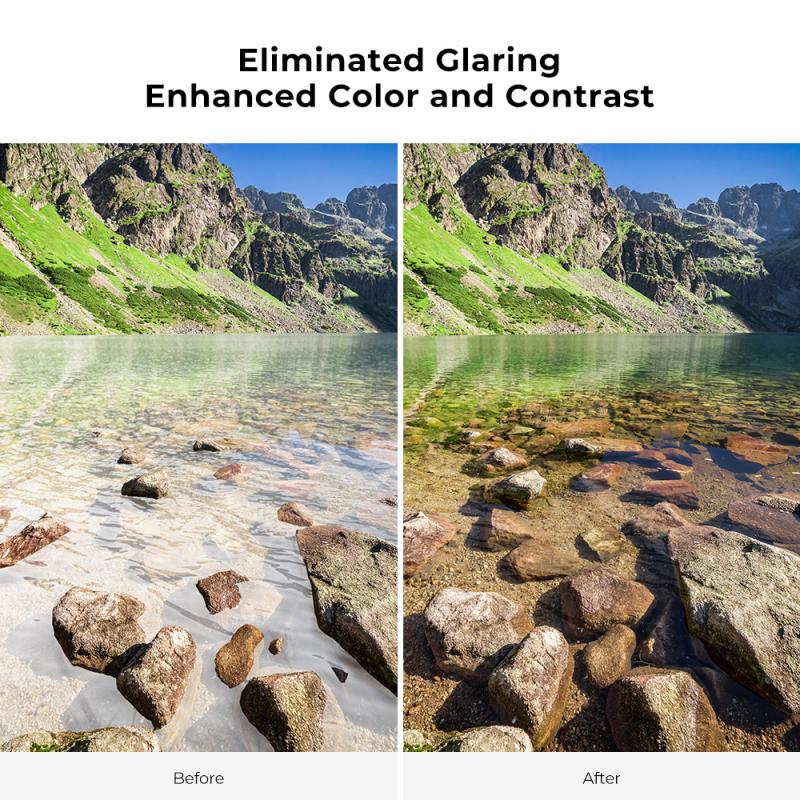
4、 Ajustes de privacidad para la cámara del ordenador portátil
Para activar la cámara del ordenador portátil, primero debes acceder a los ajustes de privacidad. Estos ajustes te permiten controlar qué aplicaciones tienen acceso a la cámara y te brindan la opción de activar o desactivar la cámara según tus preferencias.
Para acceder a los ajustes de privacidad, sigue estos pasos:
1. Haz clic en el menú de inicio de tu ordenador portátil y selecciona "Configuración".
2. En la ventana de configuración, busca y haz clic en "Privacidad".
3. En la barra lateral izquierda, selecciona "Cámara".
Una vez que estés en la configuración de privacidad de la cámara, verás una opción para activar o desactivar el acceso a la cámara para todas las aplicaciones. Si deseas que la cámara esté activa, asegúrate de que esta opción esté habilitada.
Además, verás una lista de aplicaciones que tienen acceso a la cámara. Puedes desactivar el acceso a la cámara para aplicaciones específicas si no deseas que tengan acceso a ella.
Es importante tener en cuenta que la privacidad es fundamental al utilizar la cámara de tu ordenador portátil. Asegúrate de revisar regularmente los ajustes de privacidad y desactivar el acceso a la cámara para aplicaciones que no necesitan utilizarla.
En resumen, activar la cámara del ordenador portátil es un proceso sencillo que se realiza a través de los ajustes de privacidad. Asegúrate de revisar y ajustar estos ajustes según tus preferencias para garantizar la privacidad y seguridad de tu dispositivo.


























